Intégrer du son En ajoutant de la musique à vos diaporamas numériques, vous pouvez augmenter considérablement l’engagement et l’impact de vos messages. Cette section aborde les subtilités de l’intégration d’éléments audio dans vos affichages numériques et fournit une feuille de route détaillée pour transformer vos visuels statiques en expériences dynamiques et immersives.
Qu’il s’agisse d’une conférence, d’un discours commercial ou d’un tutoriel, l’utilisation stratégique de la musique pour améliorer le son de vos présentations PowerPoint est la partie la plus importante de votre présentation son peut amplifier l’efficacité de votre récit. En synchronisant les composants auditifs avec le contenu visuel, vous pouvez créer une présentation plus holistique et mémorable. Ce guide vous accompagnera tout au long du processus, en veillant à ce que chaque étape soit claire et gérable, de la sélection à l’exécution.
En commençant par les bases, nous allons voir comment choisir les bons fichiers audio qui complètent votre matériel visuel. Nous passerons ensuite aux aspects techniques de l’intégration de ces fichiers dans votre cadre numérique. À la fin de cette exploration, vous disposerez des connaissances et des outils nécessaires pour améliorer vos récits numériques grâce à la puissance du son.
Lire aussi : Hommage à Mpho Sebeng : une étoile s’éteint dans un accident de voiture !
Intégrer l’audio dans PowerPoint : un guide complet
L’intégration d’éléments sonores dans votre diaporama numérique peut augmenter de manière significative l’engagement et la compréhension du public. Cette section aborde les subtilités de l’intégration de fichiers audio dans votre narration visuelle, afin de garantir une expérience plus immersive.
- Sélection des fichiers audio :
- Choisissez des clips audio qui complètent le thème et le ton de votre contenu.
- Assurez-vous que les fichiers sont dans des formats pris en charge par le logiciel, tels que MP3 ou WAV.
- Insérer un fichier audio :
- Accédez à l’onglet “Insertion” de la barre d’outils principale.
- Sélectionnez “Audio” et choisissez d’intégrer un fichier de votre appareil ou un lien vers une source en ligne.
- Personnalisation de la lecture audio :
- Ajustez les heures de début et de fin pour les synchroniser avec vos diapositives.
- Définissez les options pour que l’audio soit lu automatiquement ou sur clic.
- Outils audio :
- Utilisez l’onglet “Outils audio” pour contrôler le volume, le fondu entrant/sortant et d’autres paramètres de lecture.
- Prévisualisez l’intégration audio pour assurer une synchronisation transparente avec votre présentation.
- Test et retour d’information :
- Faites un essai de votre présentation pour évaluer la synergie audiovisuelle.
- Sollicitez l’avis de vos pairs ou de vos mentors pour affiner les éléments audio afin d’en optimiser l’impact.
En intégrant méticuleusement le son à vos présentations visuelles, vous pouvez créer une expérience plus dynamique et mémorable pour vos spectateurs. Cette approche permet non seulement d’améliorer l’attrait esthétique, mais aussi de renforcer les messages et les thèmes clés.
Optimiser l’impact d’une présentation avec une musique de fond
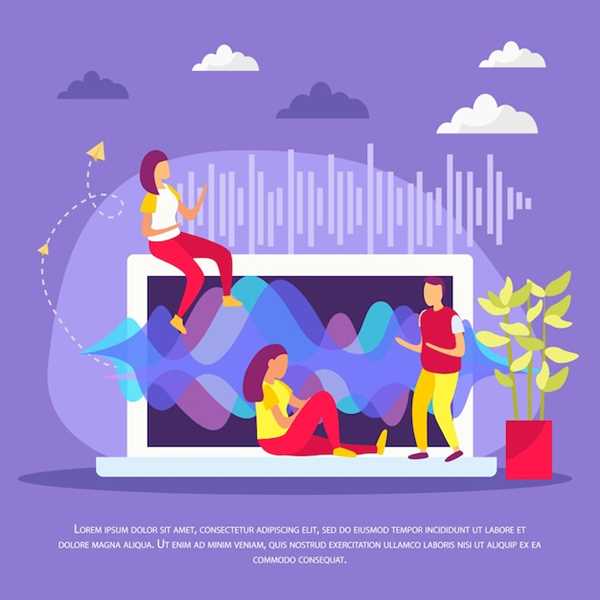
L’incorporation d’un élément auditif subtil peut considérablement augmenter l’engagement et la résonance émotionnelle de votre discours visuel. Cette section traite du placement stratégique des accompagnements mélodiques afin d’amplifier l’efficacité globale de votre présentation sans éclipser le contenu principal.
Le choix d’une bande sonore appropriée est crucial. La musique de fond doit compléter le ton et le rythme de votre récit, en améliorant l’expérience du public plutôt qu’en la distrayant. Réfléchissez à l’ambiance que vous souhaitez évoquer et choisissez une mélodie qui s’aligne sur ces sentiments. Par exemple, un morceau instrumental calme peut être idéal pour une séquence de réflexion ou d’éducation, tandis qu’un rythme plus entraînant peut dynamiser une discussion sur l’innovation ou le progrès.
La synchronisation de l’introduction et de la durée de la musique est également essentielle. Elle doit s’intégrer harmonieusement au début de votre présentation et se conclure de manière appropriée, en veillant à ne pas entrer en conflit avec les moments critiques du discours ou de l’interaction. En outre, en réglant le volume à un niveau audible mais discret, vous vous assurez que la musique sert de toile de fond plutôt que d’élément concurrent.
Enfin, assurez-vous que la musique provient d’une source légale et qu’elle est dûment mentionnée, dans le respect des lois sur les droits d’auteur et des considérations éthiques. Cela permet non seulement de se prémunir contre d’éventuels problèmes juridiques, mais aussi de renforcer le professionnalisme de votre présentation.
Vidéo :
PowerPoint : arrêter la musique de fond sur certaines diapositives
PowerPoint Stop Background Music Playing on Certain Slide par Computergaga 327,792 views il y a 7 ans 2 minutes, 49 secondes